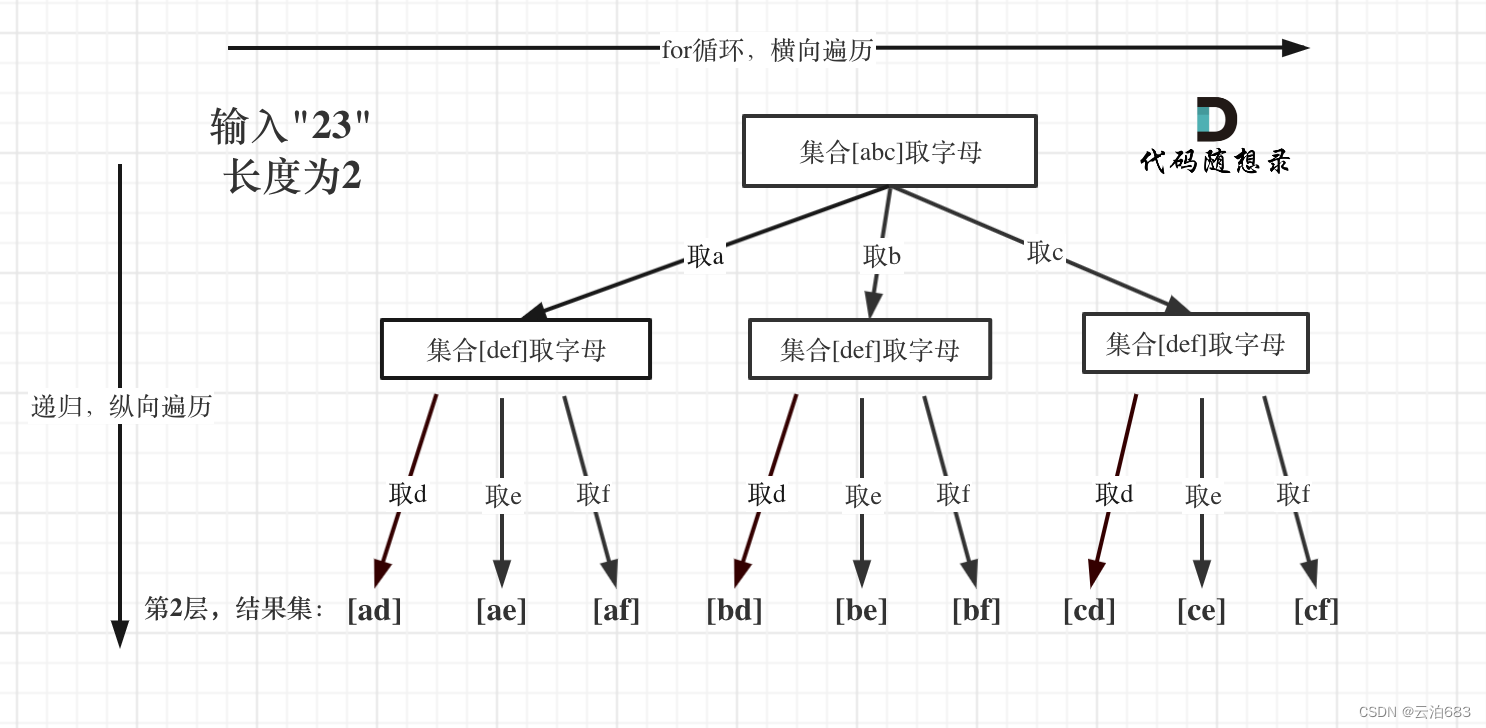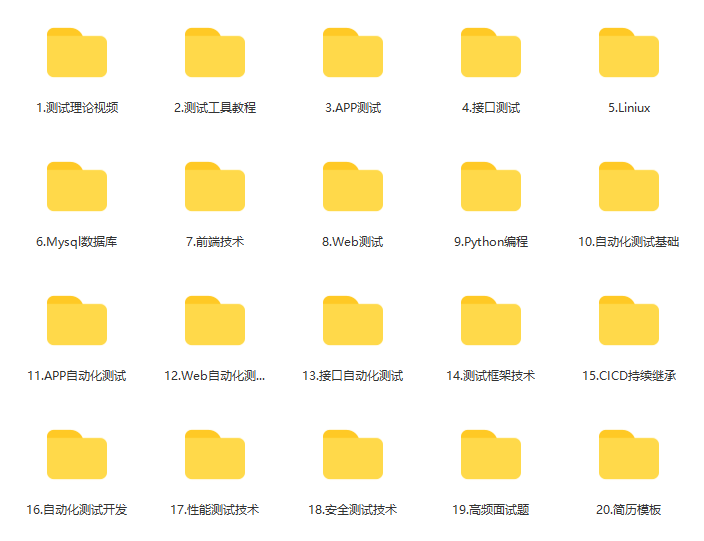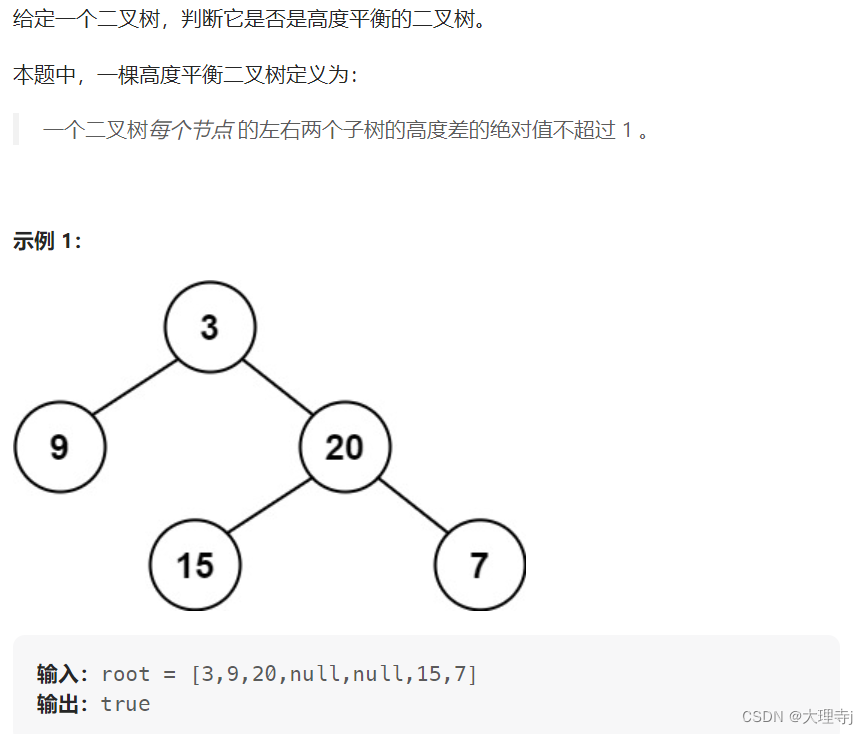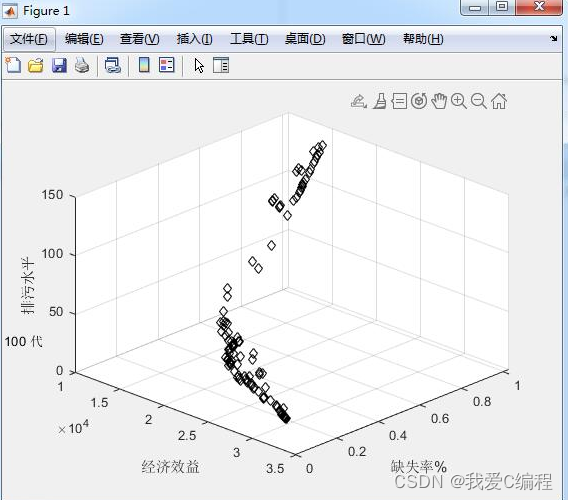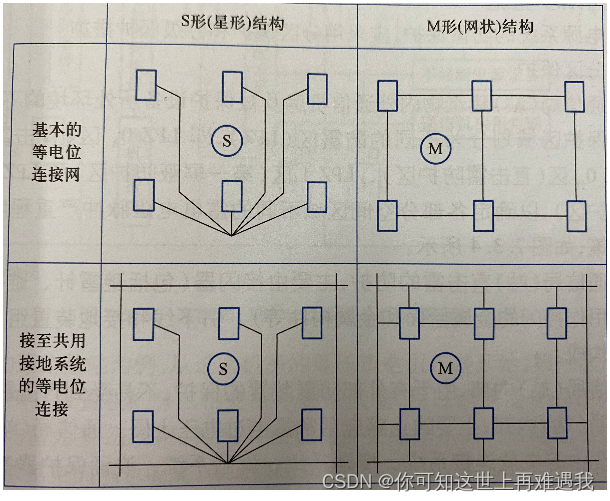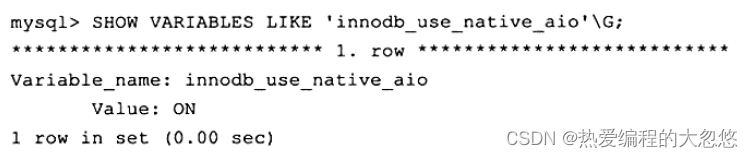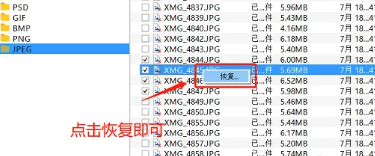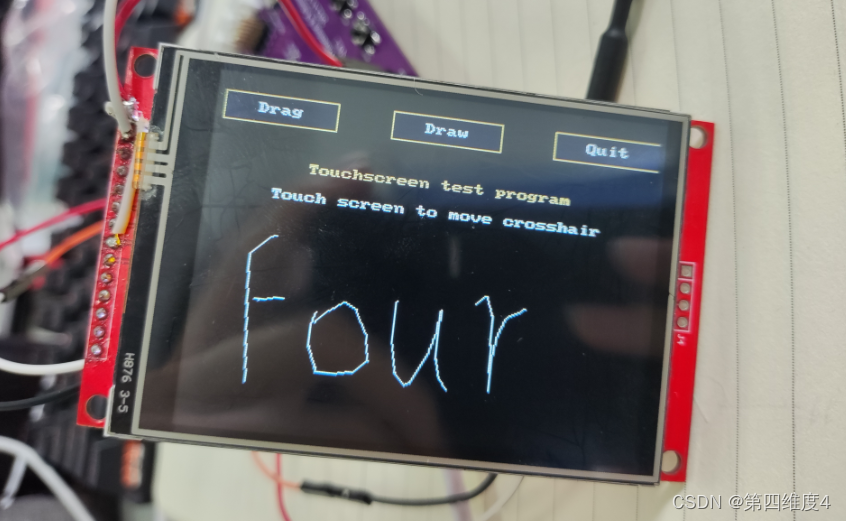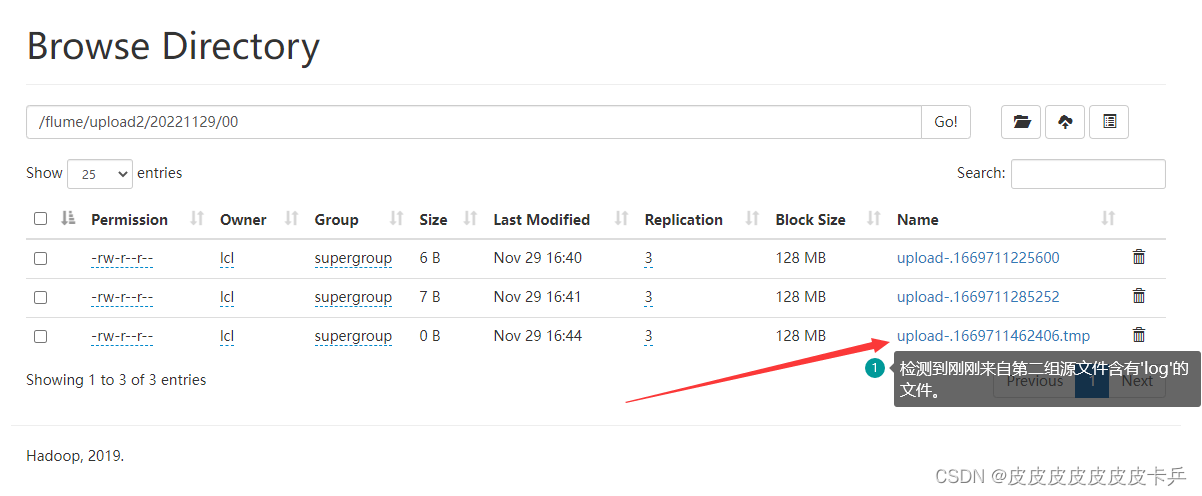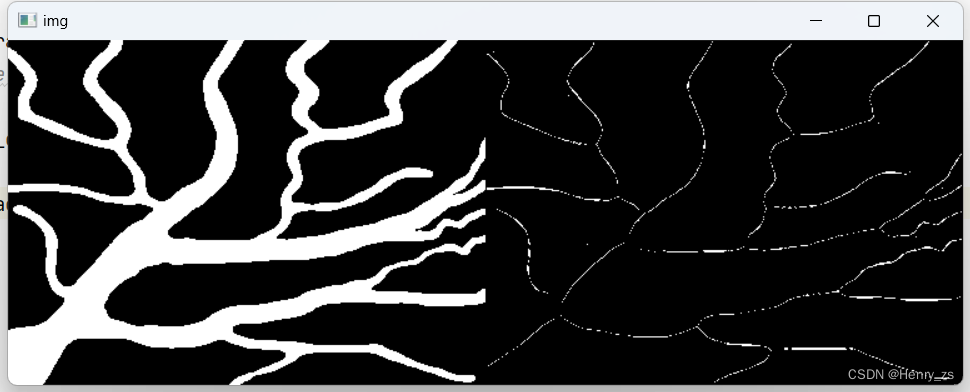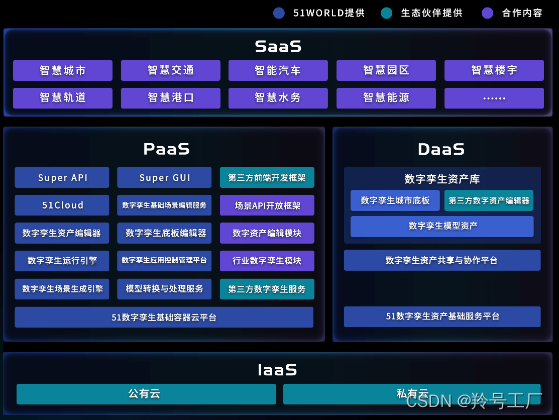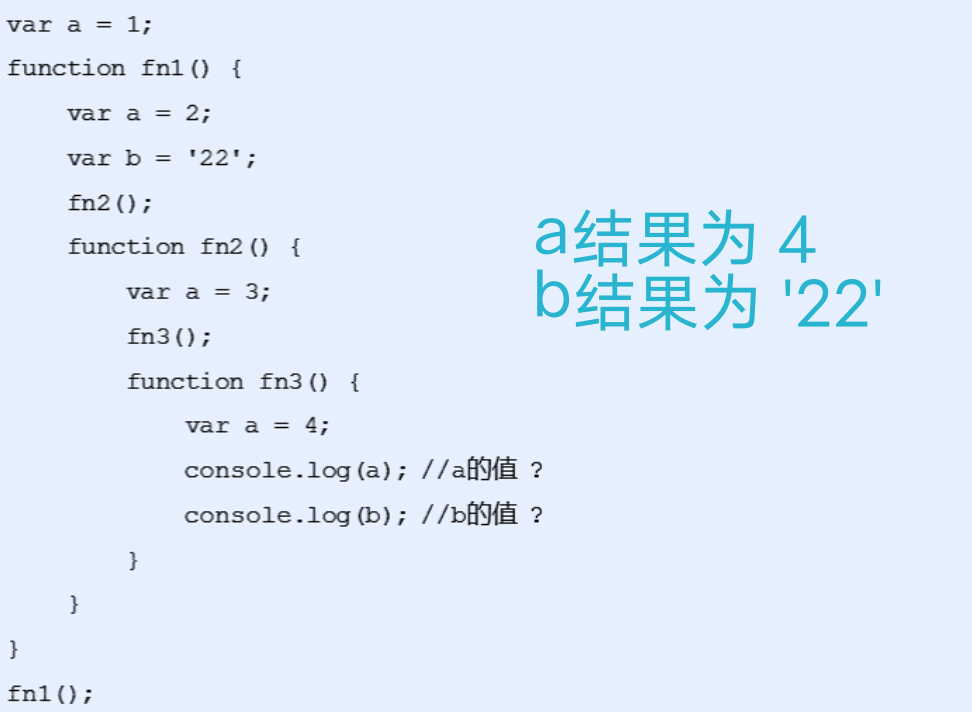docker中安装并启动rabbitMQ
- 1、安装rabbitMQ
- 1.1、拉取镜像
- 1.2、启动容器实例
- 1.3、开启web界面管理插件
- 1.4、浏览器访问 rabbitMQ
- 2、解决Docker部署rabbitmq遇到的如下两个问题:
- 2.1、访问交换机时报错,Management API returned status code 500
- 2.2、访问channel时报错,Stats in management UI are disabled on this node
- 2.3、解决方案
欢迎访问我的个人博客:https://wk-blog.vip
1、安装rabbitMQ
1.1、拉取镜像
docker pull rabbitmq # 这里默认使用 rabbitmq最新版
1.2、启动容器实例
docker run -d --name rabbitmq -p15672:15672 -p5672:5672 --privileged=true -v /app/rabbitMQ:/data rabbitmq:latest
端口说明:
- 15672:管理界面的端口
- 5672 : 服务的端口
默认的登录名和密码都是 guest
1.3、开启web界面管理插件
默认rabbitMQ是没有开启这个插件的,此时是无法通过web端来访问rabbitMQ的,具体开启步骤如下:
- 通过 docker ps 获取容器 id
docker ps

- 进入容器实例内部
docker exec -it 2a88ec22c786 bash
- 执行命令开启web界面管理插件
rabbitmq-plugins enable rabbitmq_management
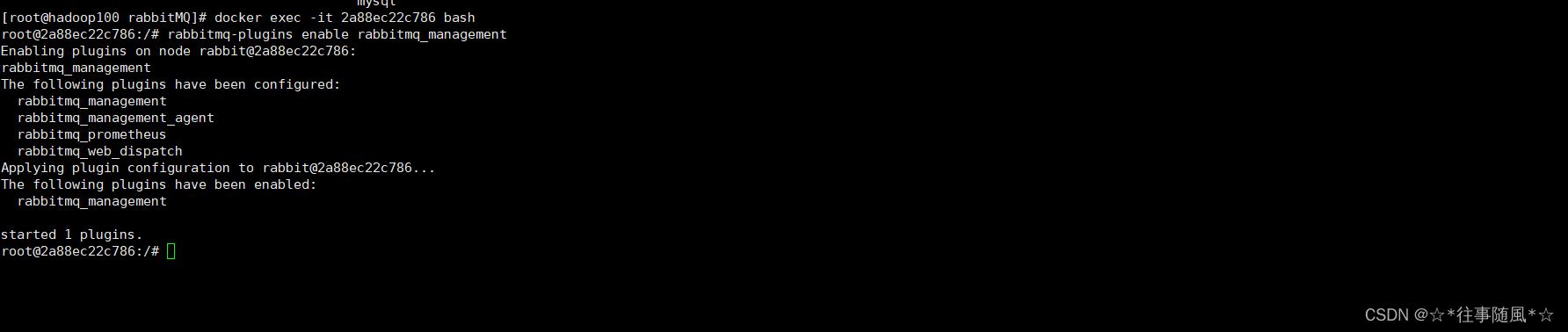
1.4、浏览器访问 rabbitMQ
在linux中的浏览器访问: http://localhost:15672
在windows中的浏览器访问:http://你的linux主机ip:15672
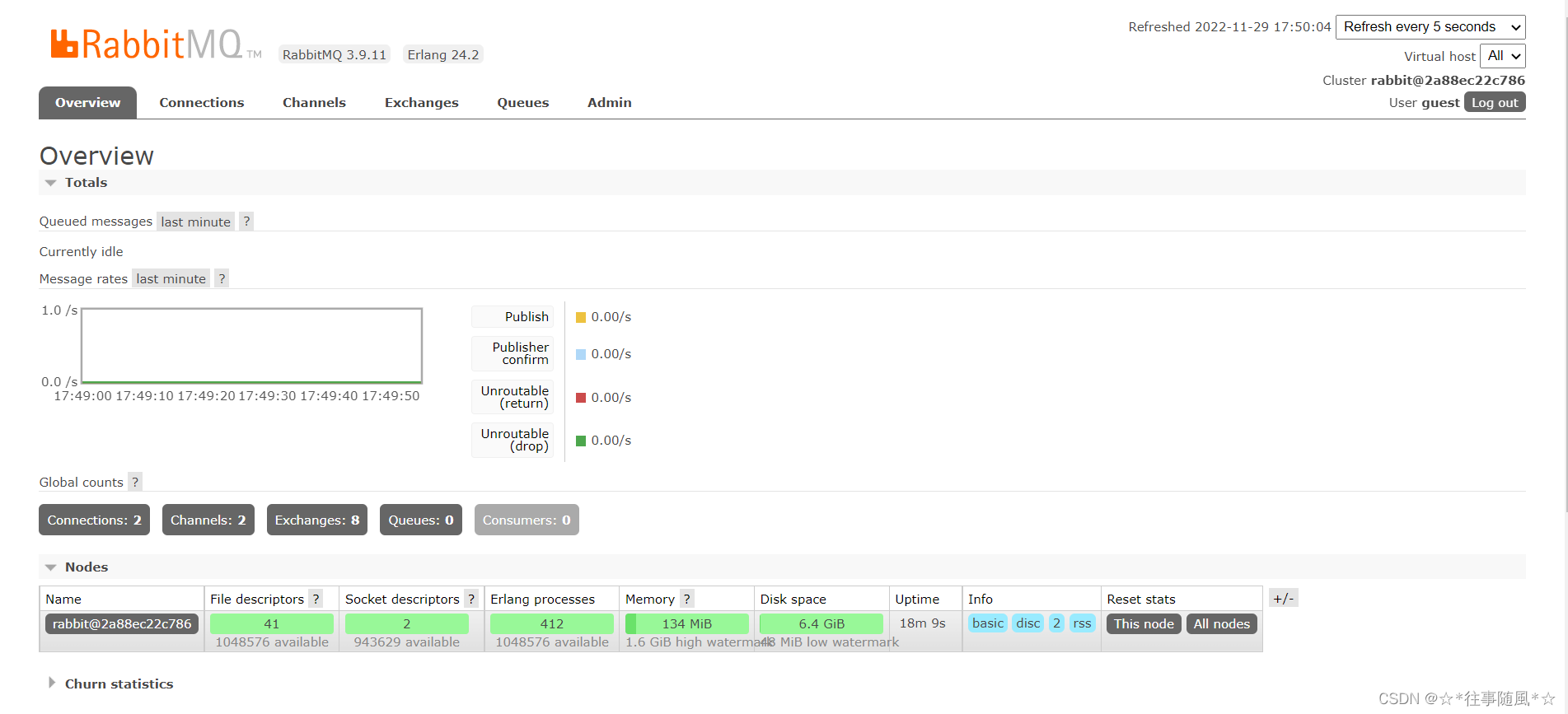
2、解决Docker部署rabbitmq遇到的如下两个问题:
2.1、访问交换机时报错,Management API returned status code 500
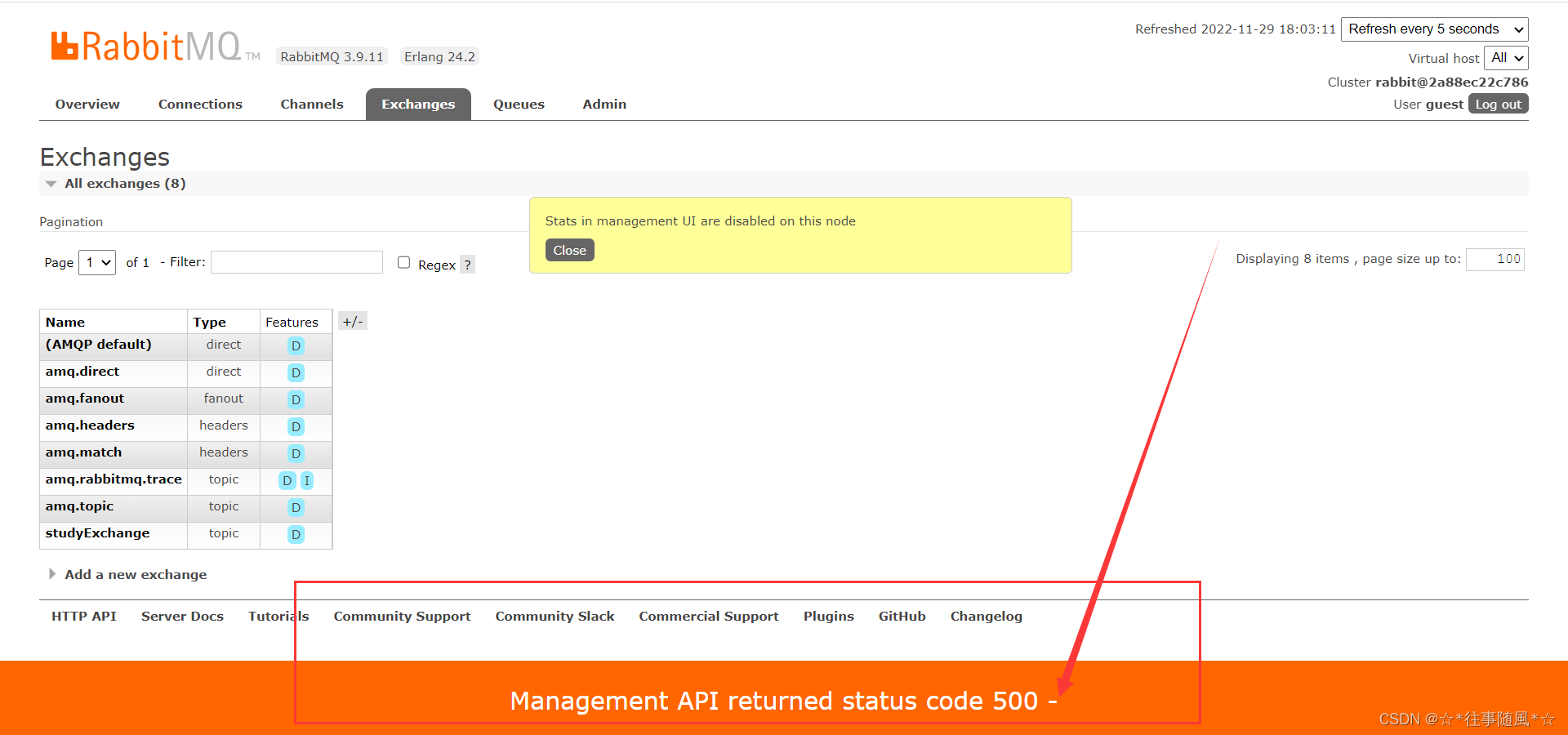
2.2、访问channel时报错,Stats in management UI are disabled on this node
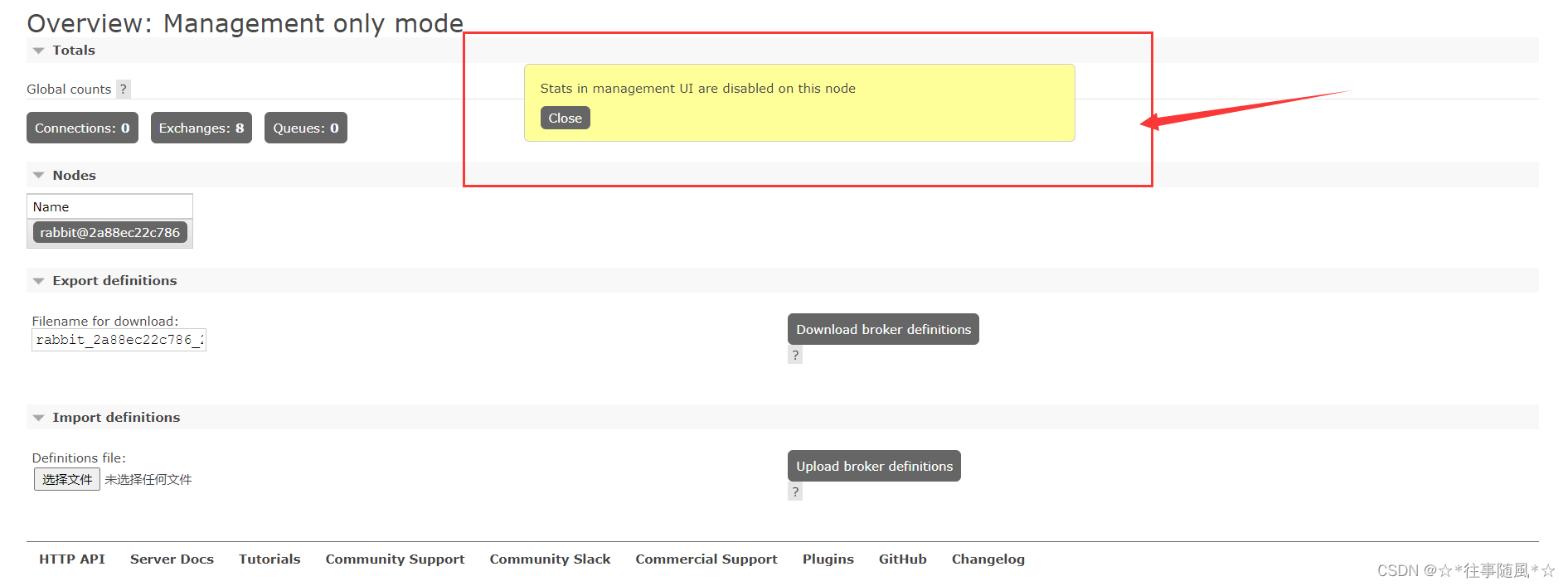
2.3、解决方案
- 进入 rabbitMQ 容器实例内部
docker exec -it 2a88ec22c786 bash
- 切换到
/etc/rabbitmq/conf.d/目录下
cd /etc/rabbitmq/conf.d/
- 将 management_agent.disable_metrics_collector.conf 配置文件中 management_agent.disable_metrics_collector 修改为 false
echo management_agent.disable_metrics_collector=false > management_agent.disable_metrics_collector.conf
- 修改完毕后,退出 rabbitMQ 容器并重新启动
exit
docker restart 2a88ec22c786
至此,docker中安装并启动 rabbitMQ 就完成了